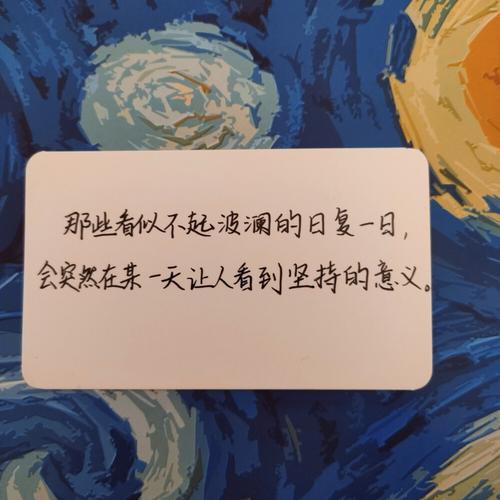
移动硬盘无法识别怎么
办移动硬盘指示灯亮却
不能识别
文件编码(GHTU-UITID-GGBKT-POIU-WUUI-8968)
移动硬盘无法识别怎么办?移动硬盘指示灯亮却不能识别?
很多朋友都遇到过电脑无法识别移动硬盘的问题,移动硬盘无法识别一般跟usb接口及
系统有关,具体出现无法识别移动硬盘的原因有多种,本文就来详细说说这个原因和解决
办法。
移动硬盘无法识别怎么办?移动硬盘指示灯亮却不能识别?1、电源给usb供电不足由于
usb硬盘在工作的时候也需要消耗一定的电能,如果直接通过usb接口来取电,很有可能
出现供电不足。可能是usb接口连接的外设太多造成供电不足。建议使用带电的usbhub
或者使用usb转ps/2的转接头。还有可能windowsxp默认开启了节电模式,致使usb接
口供电不足,使usb接口间歇性失灵。右击我的电脑/属性/硬件/设备管理器,双击“通
用串行总线控制器”会到好几个“usbroothub”双击任意一个,打开属性对话框,切换到
“电源管理”选项卡,去除“允许计算机关闭这个设备以节约电源”前的勾选,点击确定
返回,依次将每个usbroothub的属性都修改完后重新启动电脑。usb设备就能恢复稳定运
行了,频率尽量设低一些。
2、usb延长线故障
除去上述两方面原因之外还有可能是usb接口类型不符导致移动硬盘无法使用。比如计算
机配置的usb接口是1.1标准的,而购买的移动硬盘是usb2.0标准的接口,这就要求连
接计算机和移动硬盘的连接线必须支持usb2.0标准。因为高速移动设备插入低速集线
器,该设备可能不被正常安装,而有些朋友在使用移动硬盘的同时还使用优盘,为了方便
就直接使用优盘附送的usb1.1标准连接线,这样就导致usb2.0标准的移动硬盘无法正确
识别。只要将连接线更换为usb2.0标准的即可解决此故障。
3、盘符没有显示出来
如果是有盘符而没有显示出来的,解决方法:右击我的电脑/管理/存储/磁盘管理,然后
右击“可移动磁盘”图标”单击快捷菜单中的“更改驱动器和路径”选项,并在随后的界
面中单击“添加”按钮,接下来选中“指派驱动器号”,同时从该选项旁边的下拉列表中
选择合适的盘符,在单击确定即可。最后打开我的电脑,就能看到移动硬盘的盘符了。
4、系统或系统自带的驱动的原因
usb不被电脑识别,如果是系统或系统自带的驱动的原因,可以按下面方法修复一下。
1、开机按f8进入安全模式后在退出,选重启或关机在开机,就可以进入正常模式(修复
注册表)。
2、如果故障依旧,请你用系统自带的系统还原,还原到你没有出现这次故障的时候修复
(如果正常模式恢复失败,请开机按f8进入到安全模式中使用系统还原)。
3、如果故障依旧,使用系统盘修复,打开命令提示符输入sfc/scannow回车(sfc和/之间
有一个空格),插入原装系统盘修复系统,系统会自动对比修复的。
4、如果故障依旧,在bios中设置光驱为第一启动设备插入系统安装盘按r键选择“修复
安装”即可。
5、如果故障依旧,建议重装操作系统。
bios里cmos参数设置不对
对于从来没有使用过usb外接设备的朋友来说,即使正确安装了驱动程序也有可能出现系
统无法检测usb硬盘的情况,这主要是由于主板默认的cmos端口是关闭的,如果没有将
其设置为开启状态,那么windows自然无法检测到移动硬盘了。为了解决这个问题,我们
可以重新开机,进入cmos设置窗口,并且在“pnp/pciconfiguration”栏目中将
“assignirqforusb”一项设置为“enable”,这样系统就可以给usb端口分配可用的中
断地址了。
一言以蔽之,移动硬盘无法识别的故障原因比较多,但一般都不是usb接口或者移动硬盘
本身的故障,因此需要在排除的时候多从周围关联部分考虑。
现在移动硬盘使用频率越来越高,尽管使用方法越来越简单,但是根据每个人的使用
方法不同,依然会有各种奇怪的问题发生。良好的使用习惯的前提保证下,笔者的一些心
得体会也希望在这里和大家分享一下。
避免访问死机现象发生:当我们的移动硬盘连接电脑后,点击图标没有反映,甚至有时会
出现死机的现象。这一问题就说明了,操作者没有掌握好访问时机;在将移动硬盘插入计
算机后,如果立刻访问硬盘,系统在认读的过程中无法响应操作着的请求。就向上文所述
一样,我们应当等待指示灯平稳闪烁后,证明系统已经正确认读了移动硬盘,在双击图标
进行访问。此外,在数据传输过程中,也尽量避免频繁点击存储盘图标,同样会造成死机
现象发生。
避免无法识别移动硬盘盘符:像上文所述的情况一样,我们要尽量避免快插快拔的操作。
如果在使用过程中拔掉接口,从而丢失硬盘盘符,此时你可以重启电脑然后重新进行数据
传输,但之前的数据有很大可能没有在上次的操作中得到保存且因突然断掉导致的硬盘坏
道出现。总之要避免此类不良习惯的发生。
尽量不选购价格低廉的产品:受2011年泰国洪水影响,硬盘价格不断攀升,移动硬盘也
受到了不同程度的影响。当消费者选择商品时,不要从个别渠道选择价格大幅度低于市场
的产品。价格将决定移动硬盘盒的用料情况,而用料过于简省则无法保证移动硬盘的稳定
运行,为将来应用带来隐患,建议多考虑做工优秀且有品质保证的产品。
尽量选择良好的环境运行设备:前文提到过,前置接口有时无法提供足够稳定的供电来保
障硬盘运行,并且USB接口松动接触不良等都会影响到硬盘的读写性能以及出现数据坏点
等情况。更要避免温度过高和磕碰的现象发生。
所有的电子商品都一样,只有在我们拥有良好的使用习惯前提下才能得到更好的性能发挥
及寿命延长。移动硬盘产品做为目前的主要移动存储介质,会有越来越多的人接触使用,
希望通过阅读本文过程中可以得到相关问题的解答以及对于购买方面有所帮助。
2.5英寸USB移动硬盘在计算机工作时,硬盘和数据接口由USB接口供电。其可提供0.5A
电流,一般的数据拷贝不会出现问题。但对于很多老式主板前置接口设计不完善,容易频
繁出现供电不足的问题,造成数据丢失甚至硬盘损坏。这些情况的发生是我们务必要注意
的。
相比于前置接口,后置接口供电更稳定
为加强供电,2.5英寸USB移动硬盘一般会提供从PS/2接口或者USB接口取电的电源线。
所以在移动较大文件等时候,我们就需要接上PS/2取电电源线,来为数据传输提供足够
的供电资源。
针对3.5寸的移动硬盘(硬盘盒)一般都自带外置电源,所以供电基本不存在问题。
IEEE1394接口最大可提供1.5A电流,所以也无须外接电源。
2.5寸移动硬盘配套中的电源线及转接卡
在电源问题方面,一般情况下,一个USB接口供电已经足够。但是有可能会遇到需要同时
接两个接口的情况,所以用户在选购时最好买一条带两个USB接口的数据线,避免供电不
足的情况出现。
还有可能一些用户在使用Windows系统时,默认开启了节电模式,致使USB接口供电不
足,使USB接口间歇性失灵。下面我们了解一下如何关闭节电模式。
通用串行总线控制器
右击我的电脑/属性/硬件/设备管理器,双击“通用串行总线控制器”,我们会看到
有很多个“USBRootHub”选项,双击任意一个,打开属性对话框。
电源选项
切换到“电源管理”选项卡,去除“允许计算机关闭这个设备以节约电源”前的勾选,点
击确定返回,依次将每个USBRootHub的属性都修改完后重新启动电脑。USB设备就能恢复
稳定运行了,频率尽量设低一些。
通过上面的操作,我们可以有效的缓解台式机主板前置接口的供电问题。
本文发布于:2023-03-02 01:33:05,感谢您对本站的认可!
本文链接:https://www.wtabcd.cn/fanwen/zuowen/1677691986103928.html
版权声明:本站内容均来自互联网,仅供演示用,请勿用于商业和其他非法用途。如果侵犯了您的权益请与我们联系,我们将在24小时内删除。
本文word下载地址:移动硬盘在电脑上显示不出来.doc
本文 PDF 下载地址:移动硬盘在电脑上显示不出来.pdf
| 留言与评论(共有 0 条评论) |